Cum să utilizați Netflix fără un televizor inteligent
Publicat: 2023-08-23Device Links
Android
iPhone
Apple TV
Chromecast
Roku
Televizoare inteligente
- Dispozitiv lipsește?
Utilizatorii pot transmite Netflix prin televizoare inteligente, smartphone-uri, tablete, laptopuri, computere personale, console de jocuri și playere media în flux. Majoritatea oamenilor preferă să transmită în flux filme la televizorul lor; chiar dacă nu aveți un televizor inteligent, puteți transmite în continuare Netflix cu alte dispozitive compatibile cu internet.
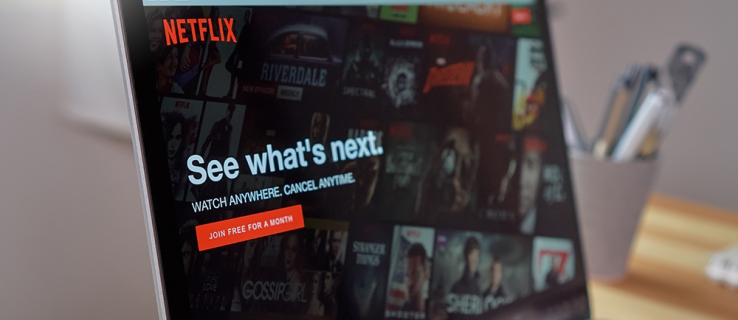
Există multe moduri de a face acest lucru. Puteți pur și simplu să vă conectați laptopul la televizor și să transmiteți în flux Netflix printr-un browser web sau să vă conectați telefonul la televizor. Pentru o configurare mai complicată, puteți transmite Netflix pe televizor dacă aveți un player Blu-ray gata de internet sau o altă componentă video, cum ar fi Roku.
Acest articol va explica unele dintre cele mai simple soluții pentru a viziona Netflix fără un Smart TV.
Conectarea unui laptop la un televizor prin HDMI pentru a viziona Netflix
Puteți descărca aplicația Netflix pe laptop sau puteți utiliza browserul web și apoi utilizați un cablu HDMI pentru a o conecta la televizor. Asigurați-vă că aveți o priză electrică disponibilă în apropiere, deoarece laptopul dvs. va consuma energie și va trebui să rămână pornit mai mult decât de obicei.

Asigurați-vă că televizorul are o intrare HDMI disponibilă și că laptopul are o ieșire HDMI. Toate televizoarele și laptopurile mai noi ar trebui să o aibă. Cu toate acestea, unele MacBook-uri nu, dar puteți obține un adaptor Mini Display Port sau Thunderbolt la HDMI.
Cu asta din drum, urmați acești pași:
- Conectați-vă televizorul și laptopul printr-un cablu HDMI.
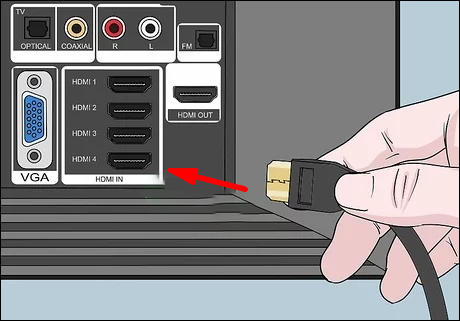
- Schimbați intrarea video a televizorului la HDMI. De obicei, puteți face acest lucru prin intermediul telecomenzii apăsând butonul Sursă sau Intrare până când găsiți HDMI. Dacă are mai mult de o intrare HDMI, asigurați-vă că o setați pe cea potrivită - de obicei HDMI 1, HDMI 2 etc.
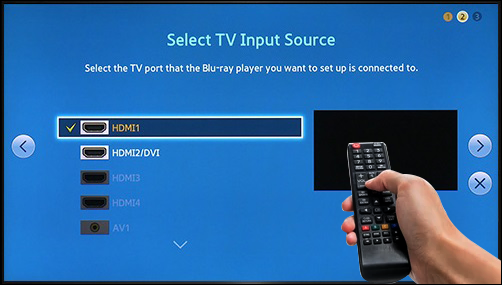
- După conectarea cu succes, ar trebui să vedeți afișajul laptopului pe ecranul televizorului.
- Lansați Netflix în browserul laptopului și începeți transmiterea în flux.

Dacă sunetul vine de la laptop în loc de televizor sau dacă nu auzi nimic, va trebui să schimbi sursa de sunet de pe laptop.
Pentru un PC, puteți:
- Tastați „ Manage Audio Devices ” în bara de căutare din partea stângă jos a ecranului și deschideți meniul Manage Audio Devices .
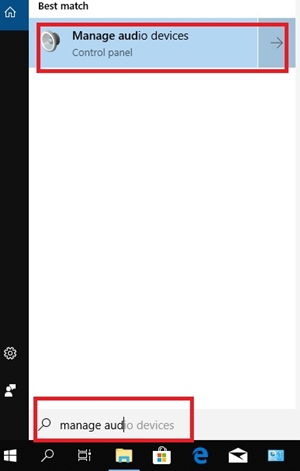
- Faceți clic pe fila Redare și faceți dublu clic pe pictograma televizorului dvs.
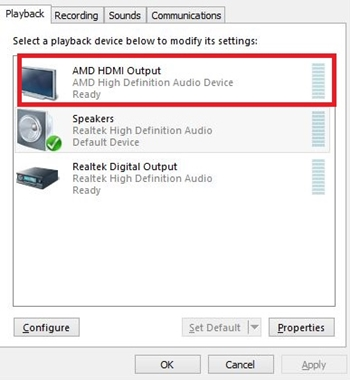
Acest lucru ar trebui să schimbe ieșirea implicită a sunetului către televizor prin cablul HDMI.
Streaming Netflix prin playere media
Diverse playere media de renume, cum ar fi Roku, Apple TV și Google Chromecast, sunt compatibile cu Netflix. De asemenea, le puteți folosi pentru a transmite Netflix de pe telefon pe televizor.
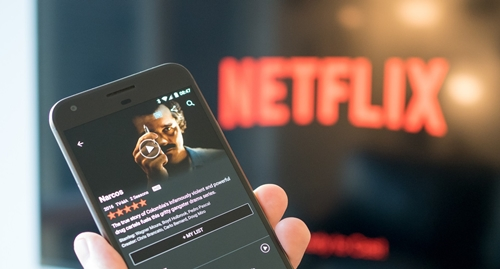
Redați Netflix pe Amazon Fire Stick
Dacă aveți un Firestick, puteți instala aplicația Netflix și puteți transmite conținut pe televizor. Iată cum:
- Porniți televizorul și asigurați-vă că Firestick-ul este conectat.

- Faceți clic pe pictograma Căutare din colțul din stânga sus.
- Tastați Netflix .
- Faceți clic pe Free sau Download , în funcție de opțiunile oferite.
- Așteptați instalarea Netflix. Apoi, lansați aplicația și conectați-vă.
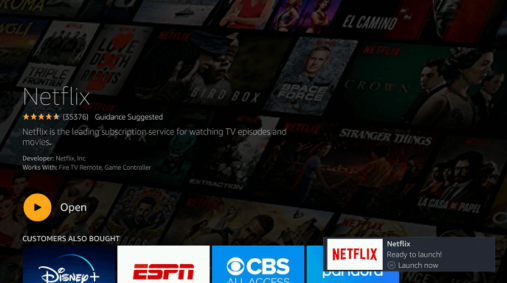
După ce ați instalat Netflix, puteți reda în flux emisiuni și filme pe televizor.
Redați în flux Netflix prin Chromecast
Pentru a transmite în flux Netflix cu Chromecast, ar trebui să:
- Conectați Chromecastul la televizor și la aceeași rețea Wi-Fi.

- Utilizați telefonul pentru a vă conecta la Netflix, începeți să vizionați ceva și atingeți pictograma Cast din partea dreaptă sus a ecranului.
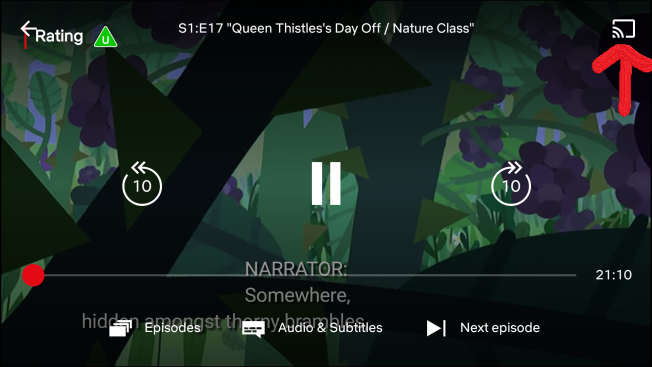
- Selectați Chromecastul din listă.
- Redați orice doriți, iar Netflix ar trebui să fie difuzat pe televizor.
Transmite Netflix prin Apple TV
În funcție de versiunea Apple TV, există două moduri de a viziona Netflix prin Apple TV. Apple TV 2 și 3 au o aplicație Netflix încorporată. Deci, trebuie doar să îl selectați din meniu și să vă conectați.
Dacă aveți Apple TV 4 sau Apple TV4k, faceți următoarele:
- Descărcați aplicația Netflix din App Store.
- Odată instalat, lansați aplicația Netflix și conectați-vă la contul dvs. Netflix.
- Dispozitivul este acum conectat la contul dvs. Netflix și puteți începe transmiterea în flux.
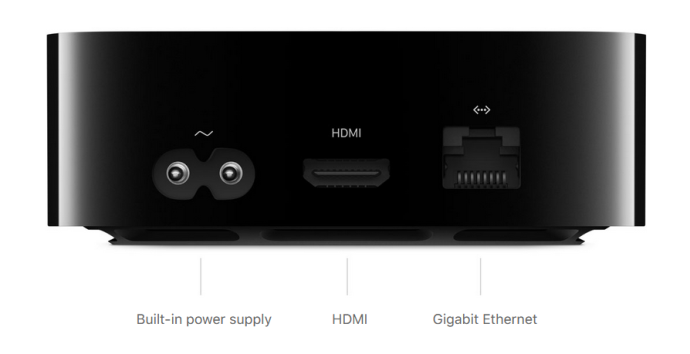
Redați Netflix pe televizorul dvs. prin Roku
Utilizarea Netflix pe un dispozitiv Roku este o sarcină ușoară; ar trebui să vedeți aplicația pe ecranul de pornire la pornirea ei. 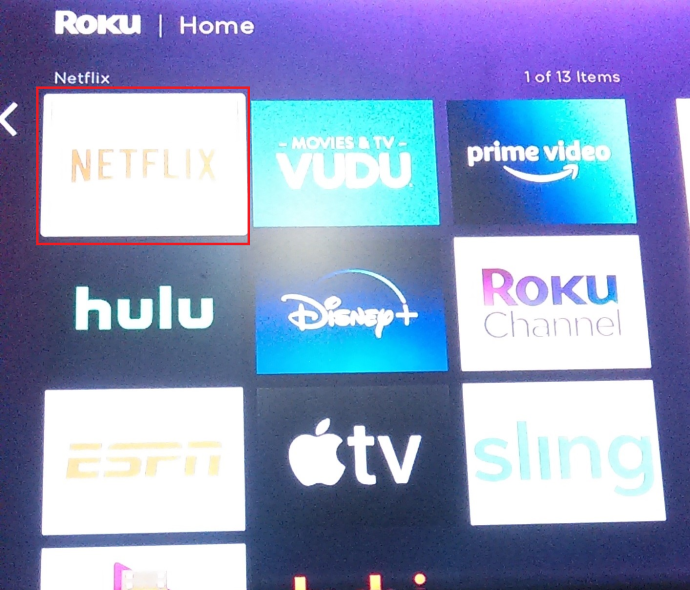

Dacă nu vedeți aplicația pe pagina dvs. de pornire, urmați mai jos pentru a afla cum să o adăugați pe ecranul de pornire.
- Derulați în jos pe pagina de pornire Roku și selectați Canale de streaming .
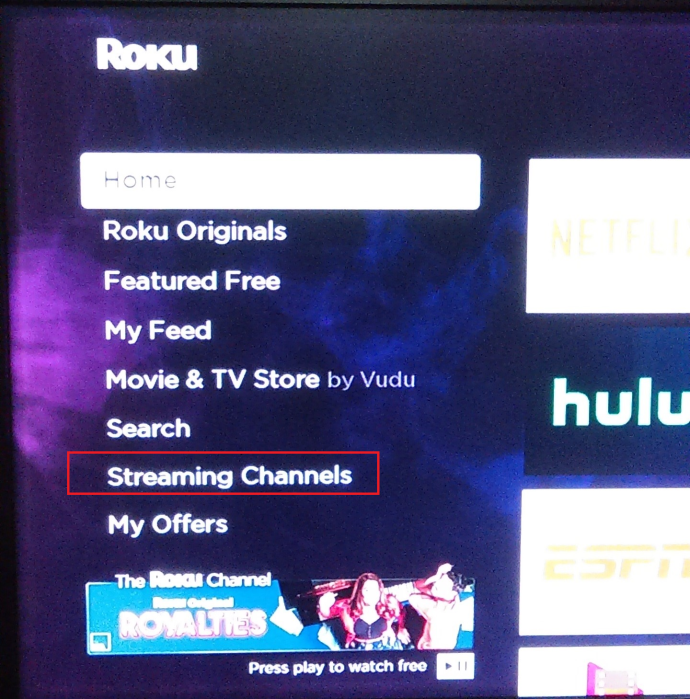
- Apoi, selectați Filme și TV din lista din partea stângă a ecranului.

- Alege pictograma Netflix din listă și selectează Adăugare canal .
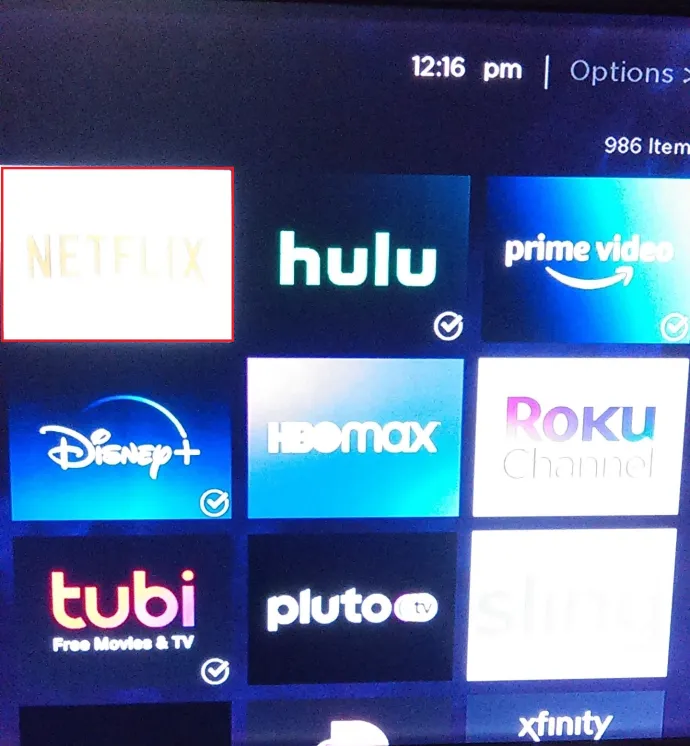
- Acum, selectați Accesați canalul din lista de opțiuni disponibile.
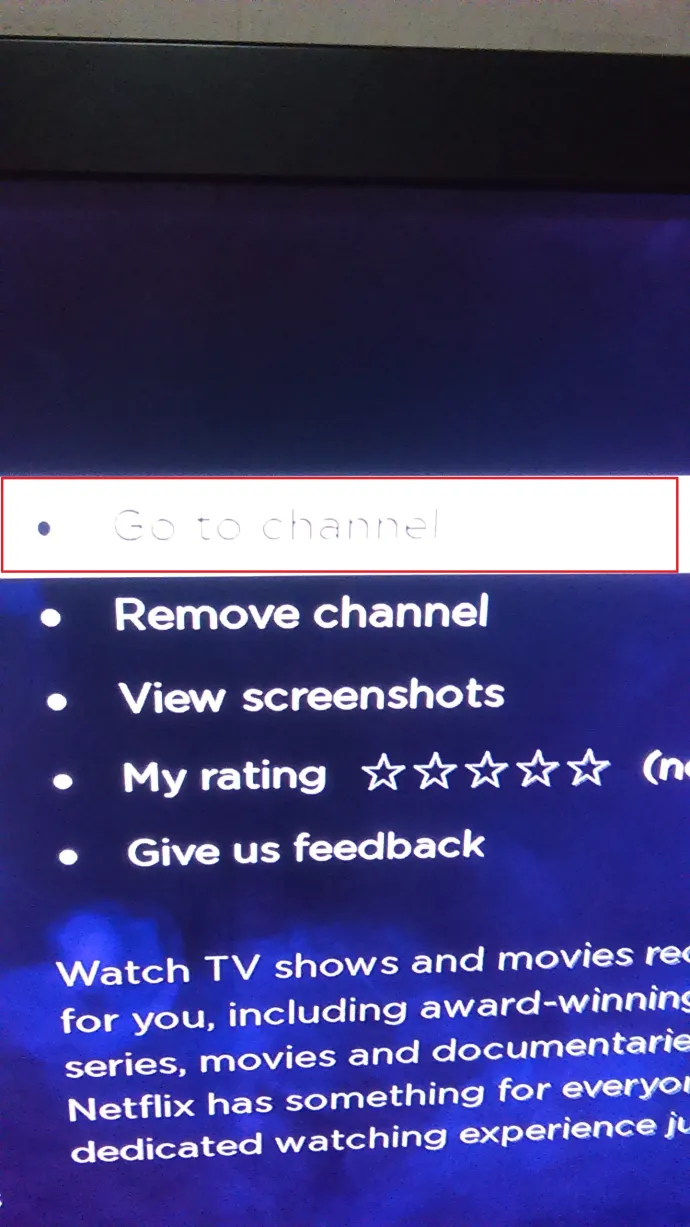
Asta este. Ar trebui să puteți urmări emisiunile Netflix acum. Puteți chiar să adăugați canalul vizitând site-ul web Roku și conectându-vă la contul dvs.
- Pur și simplu atingeți meniul Ce să vizionați , apoi apăsați pe Channel Store și introduceți „ Netflix ”.
- Faceți clic pe Instalare , iar aplicația Netflix se va descărca automat pe dispozitivul dvs. Roku.
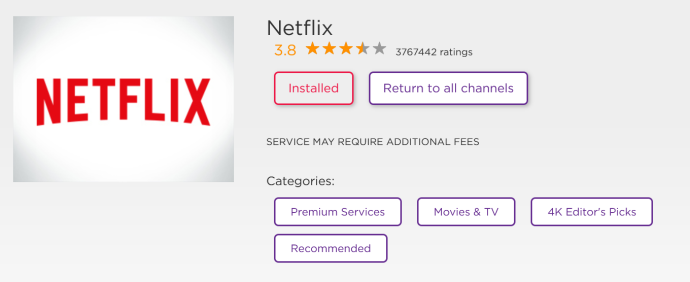
Vizionarea Netflix pe televizor prin intermediul consolelor de jocuri
Consolele de jocuri de ultimă generație precum PS3, PS4, Xbox 360 și Xbox One sunt toate compatibile cu Netflix. Deci, dacă aveți una dintre aceste console, puteți obține aplicația Netflix și puteți transmite orice conținut disponibil.
- Pe o PlayStation, trebuie doar să accesați ecranul de pornire și să selectați TV & Video . Apoi, alegeți aplicația Netflix și se va descărca pe consolă.
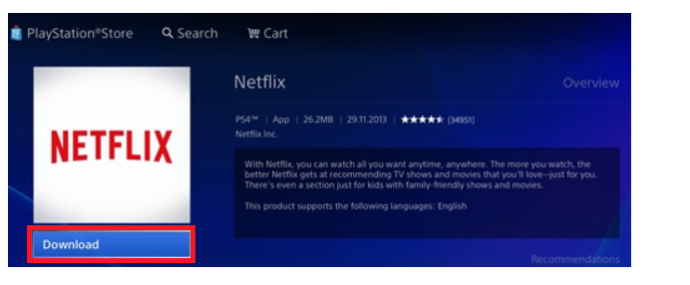
- Cu Xbox, accesați Magazinul Microsoft și selectați Aplicații . Găsiți Netflix și faceți clic pe Instalare . Apoi, lansați aplicația când ați terminat.
Urmărește Netflix pe Android sau iPhone
Vă puteți bucura de transmiterea în flux a filmelor și serialelor Netflix preferate în mod convenabil pe dispozitivul dvs. smartphone.
- Descărcați aplicația Netflix din Google Play Store sau din App Store Apple.
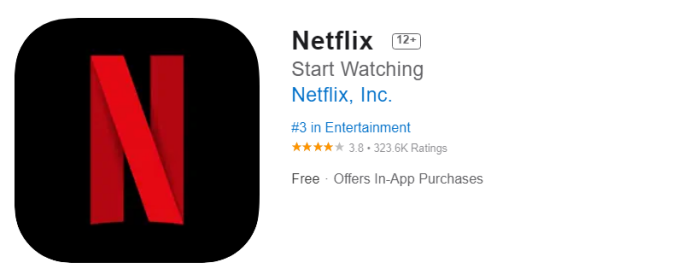
- Odată instalat, vă puteți conecta folosind contul și parola Netflix.
- Vă puteți bucura apoi de sute de filme chiar pe smartphone sau tabletă.
Ce trebuie să faceți dacă nu aveți un cablu HDMI
Dacă preferați să vizionați Netflix pe un ecran mai mare, îl puteți proiecta oricând pe televizor prin adaptoare media precum Chromecast. Era digitală ne aduce mai multă tehnologie fără cablu, iar turnarea este unul dintre aceste servicii. Liber de utilizat și disponibil cu majoritatea dispozitivelor (console de jocuri, Chromecast etc.), vă puteți oglindi cu ușurință ecranul laptopului sau al smartphone-ului direct pe un dispozitiv care este deja conectat la televizor.
- Tot ce trebuie să faceți este să conectați toate dispozitivele implicate la aceeași rețea wifi și să alegeți conținutul Netflix pe care doriți să îl vizionați pe un ecran mai mare.
- Atingeți pictograma Cast în colțul din dreapta sus și va apărea o listă.
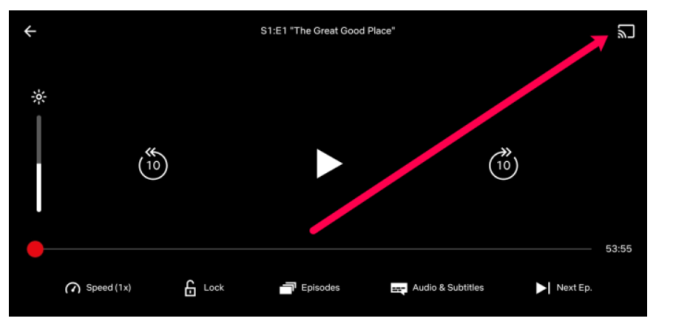
- Selectați unul dintre dispozitive, iar conținutul va apărea automat pe ecran.
Nu vezi pictograma de distribuție? Este posibil să nu fiți conectat la Wi-Fi. Activați și dezactivați din nou wifi, atunci ar trebui să fiți gata.
Ce să faci dacă nu ai internet
Chiar și în 2022, nu toată lumea are internet. Din fericire, puteți încă transmite Netflix pe televizor fără internet. Dar, iată ce ai nevoie:
- Veți avea nevoie de conexiunea prin cablu HDMI de la smartphone sau laptop la televizor
- Veți avea nevoie de acces la wifi la un moment dat (un restaurant, casa prietenilor etc.)
- Un cont Netflix
Netflix permite acum utilizatorilor săi să descarce conținut din timp și să îl vizioneze mai târziu.
- Pur și simplu trageți în sus emisiunea sau filmul pe care doriți să-l descărcați și faceți clic pe opțiunea de descărcare. Acest lucru poate dura ceva timp, în funcție de ceea ce descărcați, așa că vă confortabil dacă vă aflați într-o cafenea.
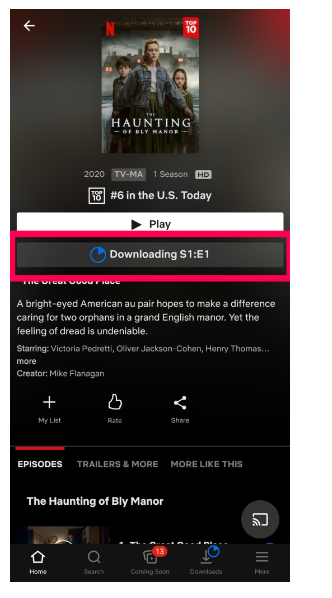
- Odată ce ați descărcat conținutul și sunteți gata să plecați, deschideți aplicația Netflix pe dispozitiv și atingeți opțiunea Descărcări . De aici, puteți începe transmiterea în flux chiar dacă sunteți offline.
întrebări frecvente
Iată mai multe răspunsuri la întrebările tale despre streaming Netflix fără un Smart TV.
Cum știu dacă am un Smart TV?
Dacă știi dacă televizorul tău acceptă Netflix, îți poate lărgi orizonturile de divertisment în mod dramatic. Dar, ce faci dacă nu ești sigur dacă ai de fapt un Smart TV sau nu?
Un televizor inteligent este de obicei definit ca un televizor cu capabilități de internet. De multe ori, acest lucru înseamnă pur și simplu că are aplicații de internet precum Netflix. Dacă nu sunteți sigur dacă televizorul dvs. este un Smart TV, uitați-vă mai întâi la telecomandă. Presupunând că aveți telecomanda originală, ar trebui să vedeți un buton de aplicații (poate chiar un buton Netflix). Dacă nu vedeți butonul pentru aplicație, mergeți la meniul televizorului și căutați aplicații aici.
Desigur, dacă știți numărul modelului, căutați-l pe Google. Nu numai că veți obține informații despre televizorul dvs., dar veți primi probabil instrucțiuni despre cum să accesați aplicația Netflix dacă o acceptă.
Pot să mă uit la Netflix pe televizorul meu dacă nu este un Smart TV?
După cum am explicat mai sus, dacă aveți un televizor care nu are capabilități native Netflix, nu aveți complet ghinion. Tot ce aveți nevoie este un dispozitiv pe care să îl puteți utiliza cu televizorul dvs., cum ar fi Chromecast, Roku, Firestick sau un cablu HDMI.
Cele mai multe dintre aceste dispozitive sunt relativ ieftine și pot fi ridicate dintr-un magazin sau comandate online. Desigur, dacă aveți o consolă de jocuri, cum ar fi Xbox sau PlayStation, puteți folosi Netflix și pe acestea.
Streaming Netflix
Chiar dacă nu aveți un televizor cu acces la internet, puteți utiliza un alt dispozitiv pentru a transmite Netflix pe televizor. Indiferent dacă este un Chromecast, Firestick sau laptop, posibilitatea de a viziona Netflix de pe ecranul televizorului este la doar câteva cabluri, clicuri sau atingeri distanță.
